Днес аудиозаписите са от съществено значение, особено когато създавате съдържание за платформи като YouTube или подкастове. Едно от развитията, което може да помогне в това отношение, е плъгинът на CrumplePop. Той обещава не само успешно да премахне фоновите шумове, но също така и да отстрани ехото и други нежелани звуци, без да влияе на качеството на гласа. В това ръководство ще ти обясня как да използваш CrumplePop ефективно, за да оптимизираш аудиозаписите си.
Най-важните открития CrumplePop ефективно премахва шума, ехото, вятърните шумове и другите смущения. Софтуерът е лесен за използване и предлага разнообразие от функции, които дават висококачествени резултати. Препоръчително е да изпробвате пробната версия, за да проверите съвместимостта с вашите специфични нужди.
По стъпково ръководство за използване на CrumplePop
Стъпка 1: Инсталиране на софтуера
Първо трябва да изтеглите и инсталирате CrumplePop. Посетете официалния уебсайт и въведете вашия имейл, за да получите линк за изтегляне на софтуера. Инсталацията е лесна, а потребителският интерфейс е ясно структуриран.
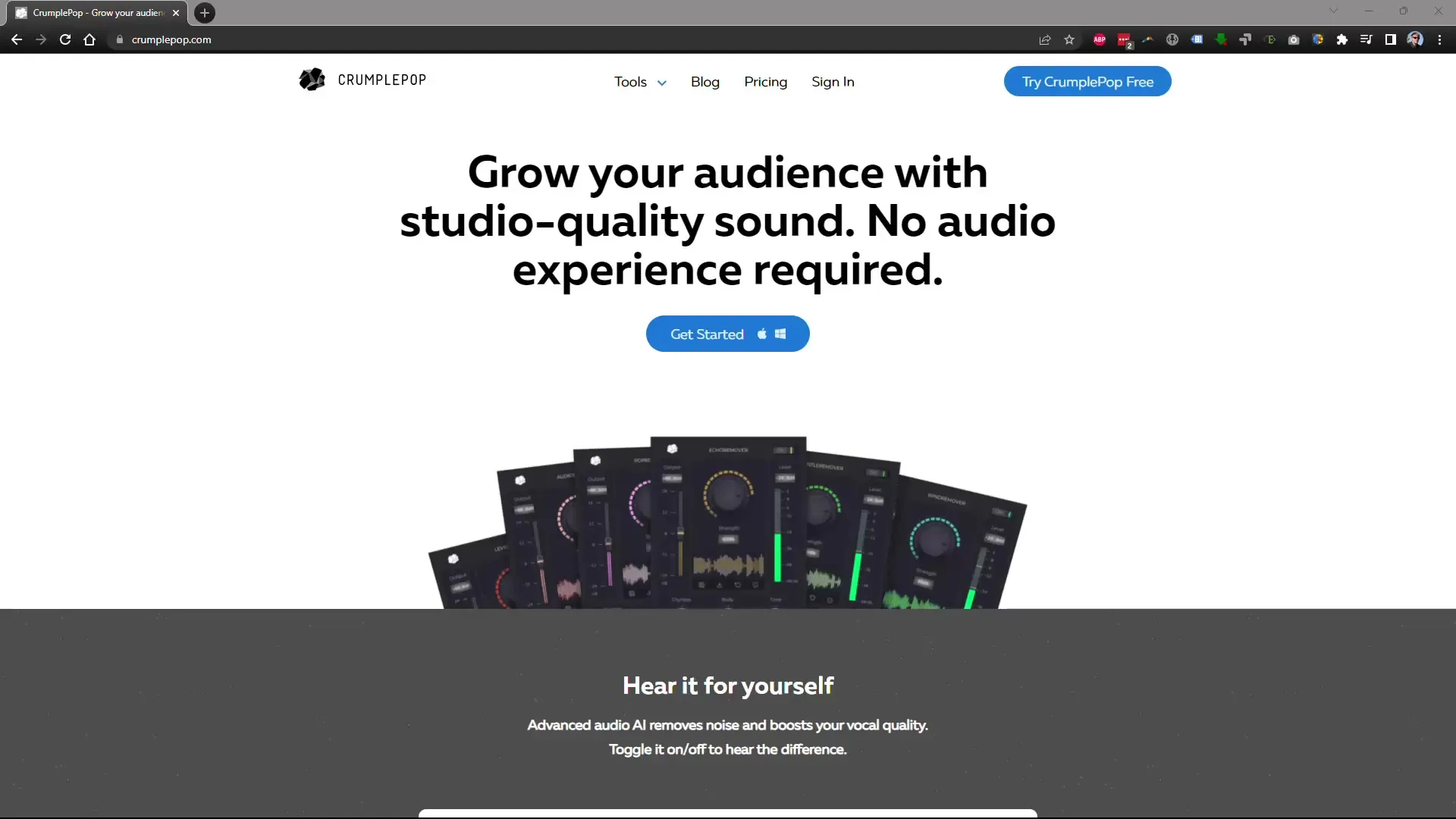
Стъпка 2: Избор на аудио файл
Отворете SoundApp, която се доставя с CrumplePop. Този софтуер ви позволява да приложите плъгините към аудио файловете си. Импортирайте аудио записа, който искате да оптимизирате. Можете да използвате различни формати като WAV или MP3.
Стъпка 3: Активиране на шумопотискането
След като заредите аудио файла си, разгледайте наличните филтри в потребителския интерфейс. Активирайте шумопотискането, за да намалите фоновите шумове. Слушайте файла, за да забележите разликите преди и след прилагането на филтъра.
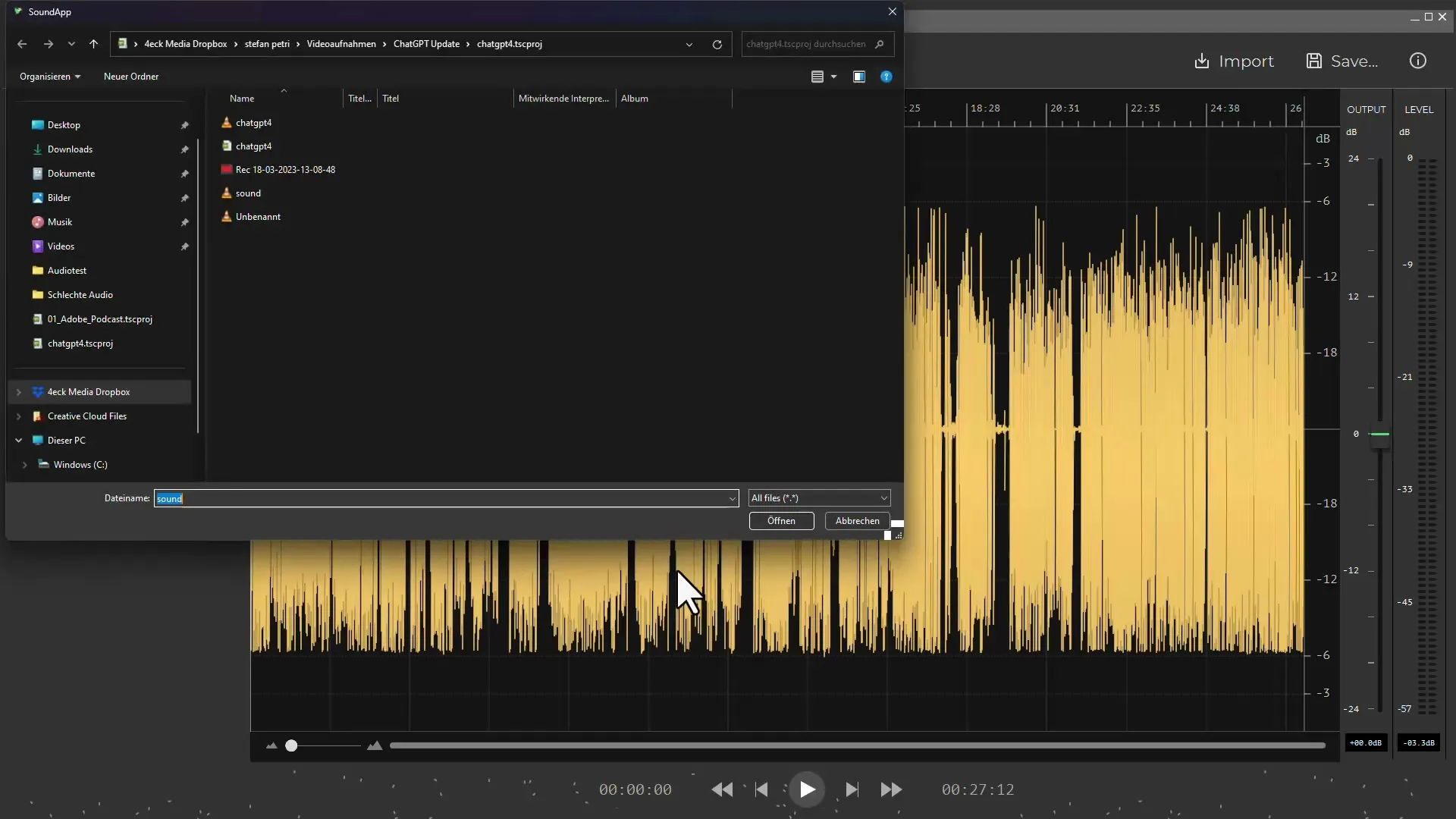
Стъпка 4: Премахване на ехото
За много аудиозаписи е от съществено значение премахването на ехото. Активирайте филтъра за ехо и настройте контролите, за да определите степента на премахване на ехото. Той работи най-добре, когато микрофонът е по-близо до източника на звука.
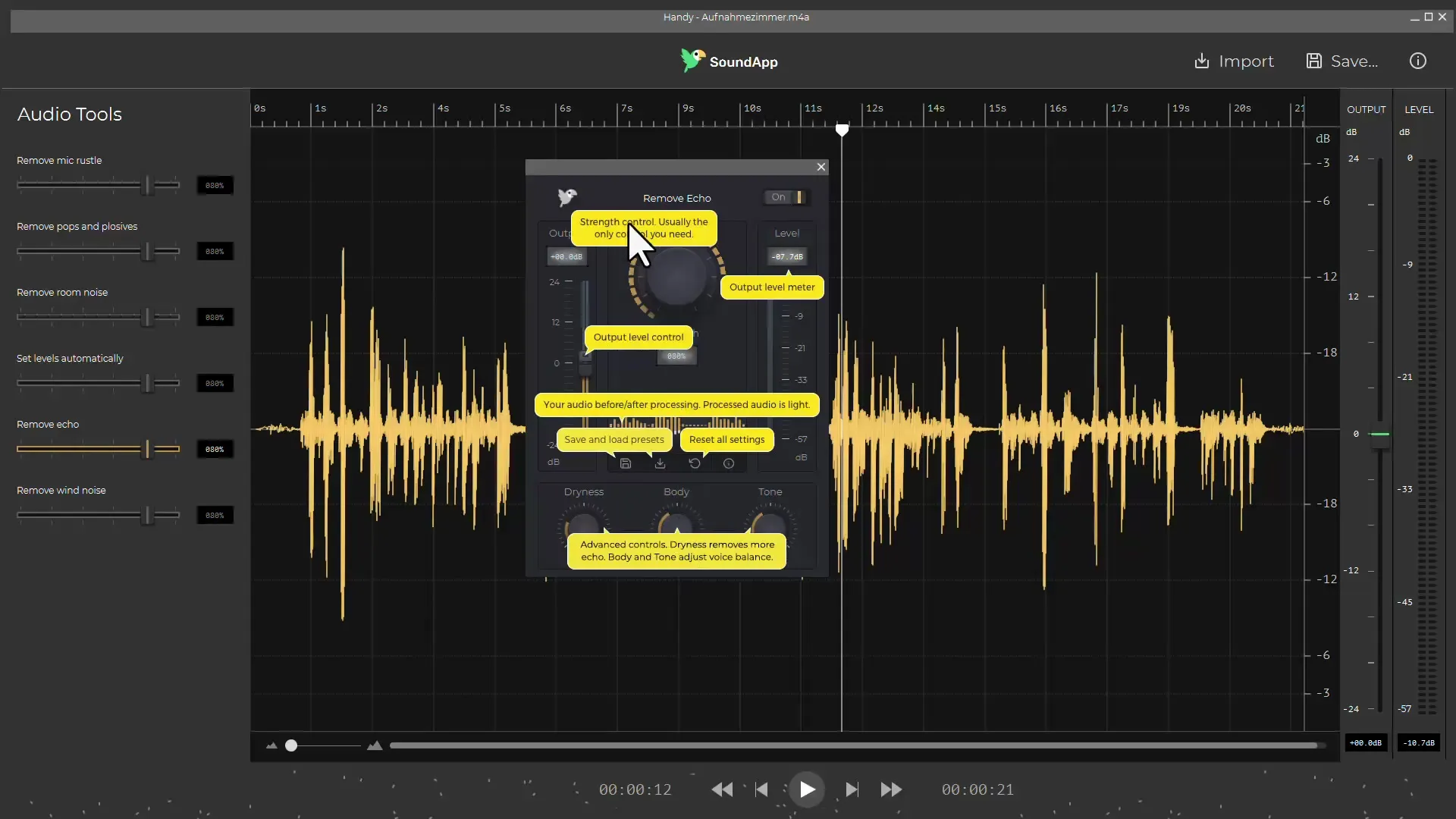
Стъпка 5: Настройване на силата на звука
Още една полезна функция на CrumplePop е автоматичното настройване на силата на звука. Тази функция ви позволява да изравните силата на звука на различните сегменти от вашата запис, така че целият аудио поток да е последователен.
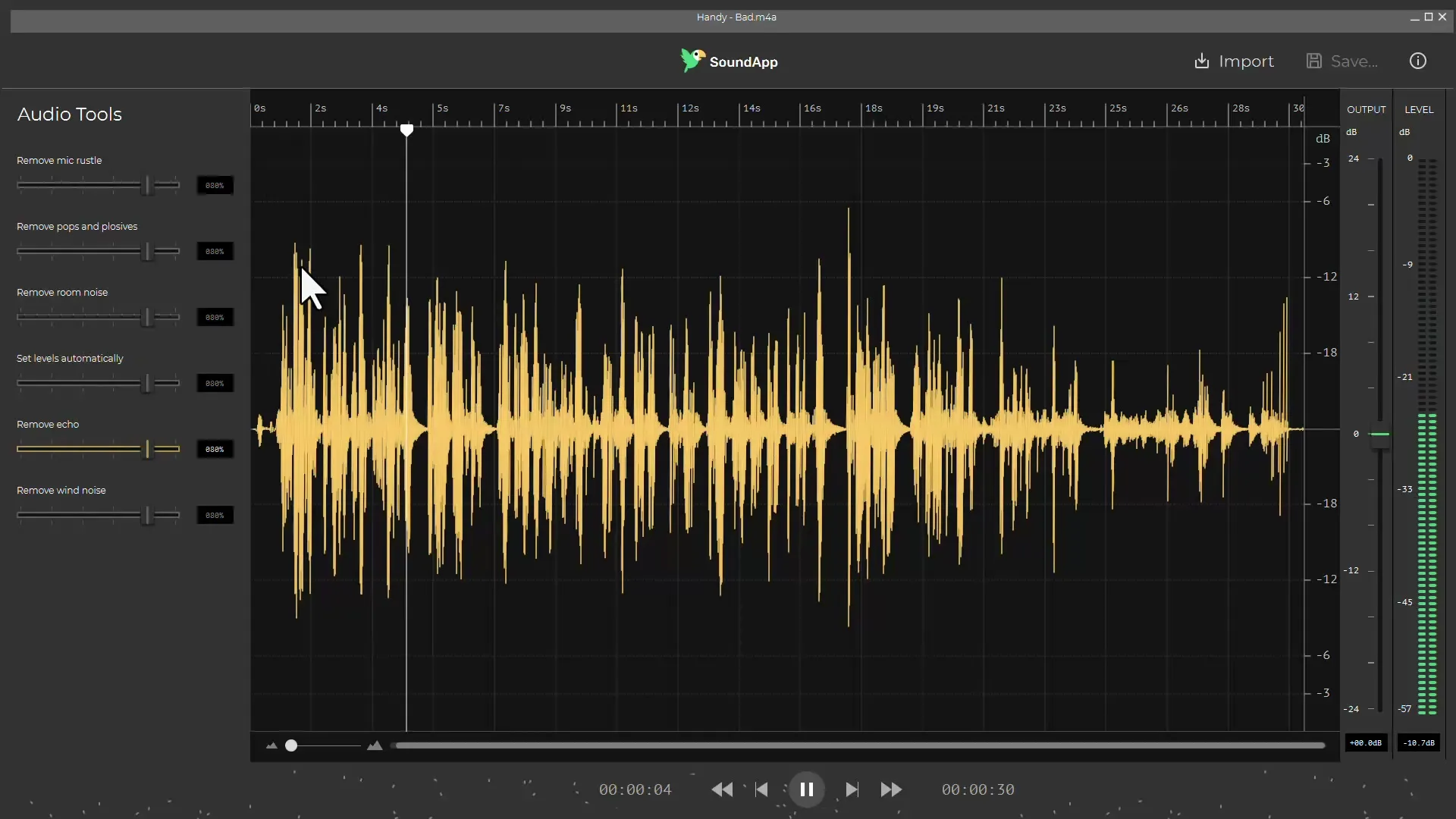
Стъпка 6: Проверете шумопотискането на вятърния шум
Ако правите записи на открито, вятърните шумове могат да са сериозен проблем. Използвайте вятърния филтър на CrumplePop, за да намалите дразнещите вятърни шумове и да възстановите ясността на гласа. Слушайте оптимизирания запис и го сравнете с оригинала.
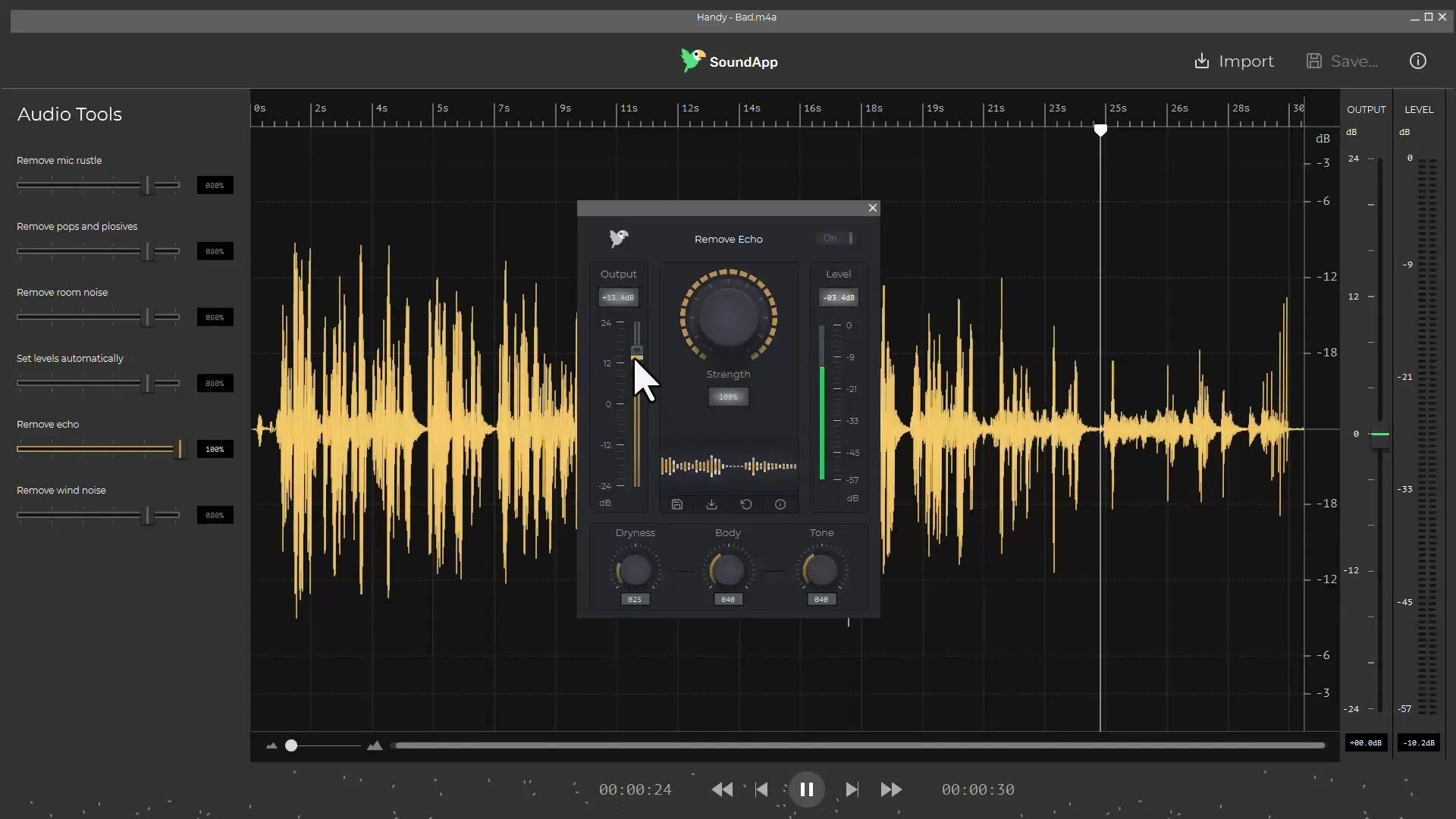
Стъпка 7: Експортиране на редактирания файл
След като сте приложили всички необходими филтри и сте доволни от резултатите, експортирайте редактирания аудио файл. След това го импортирайте в предпочитаната си видеоредакционна програма.
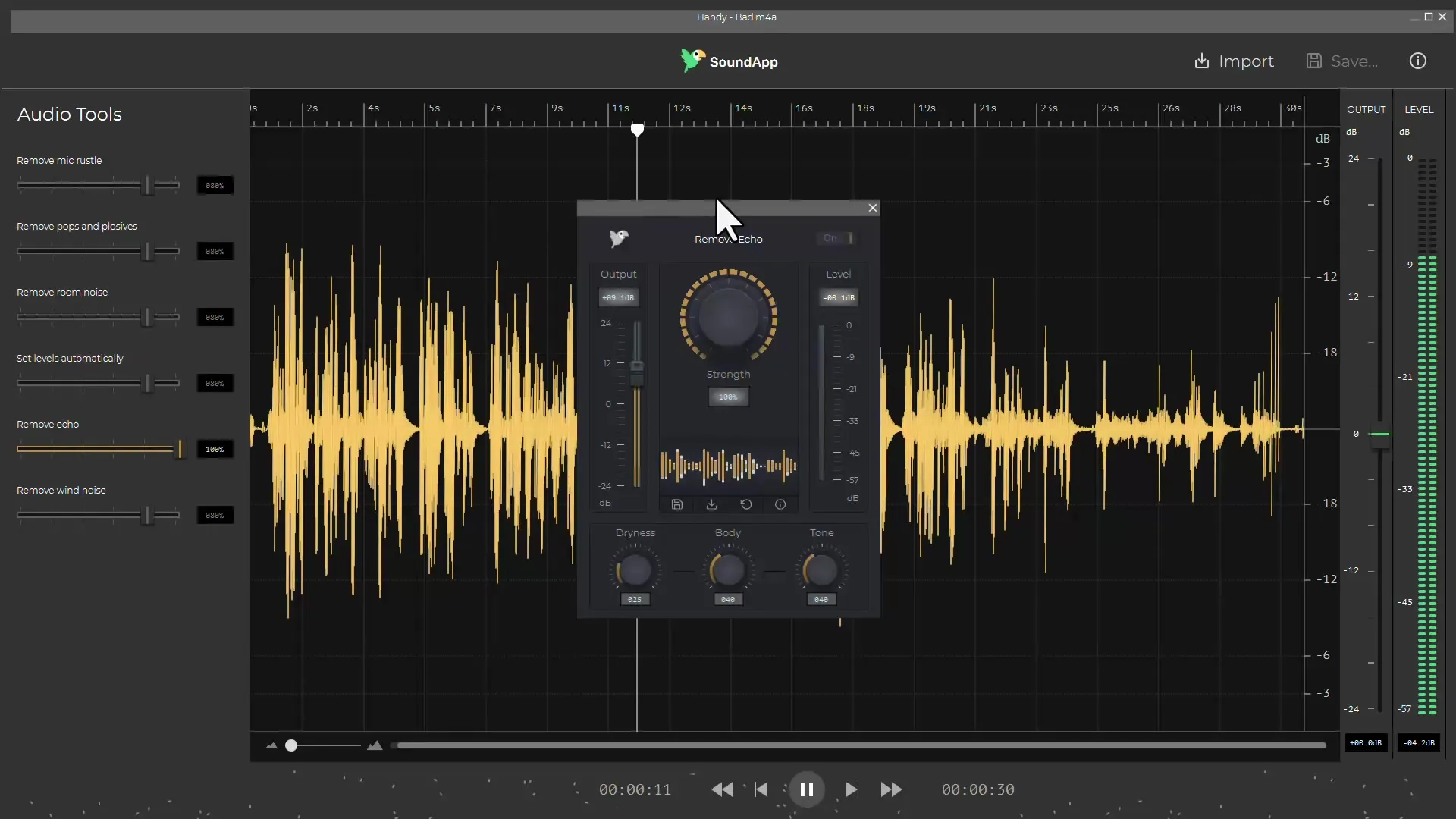
Резюме
CrumplePop предлага мощно решение за оптимизиране на вашите аудиозаписи. С функции като шумопотискане, премахване на ехото и настройка на силата на звука, ви позволява да постигнете професионални резултати, без необходимост от дълбоки познания по аудиообработката.
Често задавани въпроси
Как мога да изтегля CrumplePop?Посетете официалния уебсайт, въведете имейл адреса си и получете линк за изтегляне.
Какви аудио формати поддържа CrumplePop?CrumplePop поддържа WAV, MP3 и други популярни аудиоформати.
Трябва ли да плащам за използването на CrumplePop?Има пробна версия, но за пълния достъп се изисква закупуване на лиценз.
Как да активирам плъгините в Adobe Premiere?Отидете на Предпочитания, след това на Аудио и накрая на Мениджър на аудио плъгини. Търсете плъгина на CrumplePop и го активирайте за използване.
Дали CrumplePop работи с други програми за видеоредакция?Да, CrumplePop може да се използва в различни програми като Adobe Audition, Final Cut и Davinci Resolve.


